win10更新驱动在哪儿 笔记本电脑驱动更新步骤
随着时代的不断发展,笔记本电脑已经成为我们生活中必不可少的工具之一,在日常使用中我们往往会遇到一些问题,比如电脑驱动需要更新的情况。针对这一问题,Windows 10系统提供了便捷的驱动更新功能,让用户能够轻松地更新电脑的驱动程序,以保证电脑的正常运行和性能优化。win10更新驱动在哪儿?笔记本电脑驱动更新步骤又是怎样的呢?让我们一起来了解一下吧。
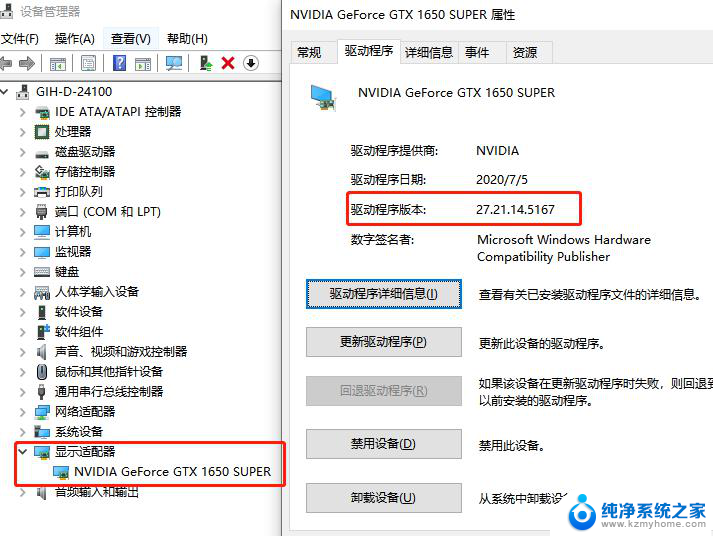
**一、使用设备管理器更新驱动**
1. **打开设备管理器**:首先,右键点击屏幕左下角的“开始”菜单,选择“设备管理器”。
2. **定位到需要更新的设备**:在设备管理器中,展开“显示适配器”等您想要更新的设备类别。
3. **更新驱动程序**:右键点击需要更新的设备,选择“更新驱动程序”。在弹出的窗口中,选择“自动搜索更新的驱动程序软件”,让系统自动搜索并安装最新的驱动程序。
**二、利用Windows更新**
Windows系统自带了更新功能,可以自动检测和下载适合您电脑的驱动更新。
1. **打开设置**:在任务栏上的搜索框中输入“设置”,然后选择“设置”应用。
2. **进入更新与安全**:在设置应用中,选择“更新与安全”选项。
3. **检查更新**:在“更新与安全”选项中,选择“Windows更新”选项卡,然后点击“检查更新”。系统将会自动检查并下载可用的更新,包括驱动程序更新。
**三、使用第三方软件**
除了系统自带的方法外,还可以使用第三方软件来更新驱动程序。例如,如果您使用的是NVIDIA显卡,可以使用“GeForce Experience”来更新显卡驱动;如果是AMD显卡,则可以使用“AMD Radeon Software”。此外,像“驱动人生”这样的老牌驱动软件,也可以帮助您快速地扫描、下载、安装和更新电脑驱动。
**四、手动下载并安装**
对于一些特定品牌的笔记本电脑,如联想。您还可以到其官方网站下载对应的驱动程序。在下载前,请确保您已知道自己的电脑型号或主机编号,以便下载到正确的驱动程序。下载完成后,双击安装文件,按照提示完成安装即可。
通过以上几种方法,您可以轻松更新笔记本电脑的驱动程序。确保硬件与操作系统的兼容性,提升电脑的整体性能。
以上就是关于win10更新驱动在哪儿的全部内容,有出现相同情况的用户就可以按照小编的方法了来解决了。
win10更新驱动在哪儿 笔记本电脑驱动更新步骤相关教程
- win10在哪里取消office更新 如何关闭笔记本电脑的自动更新功能
- win10系统更新时不更新驱动程序设置方法 如何关闭win10自动更新硬件驱动程序
- windows10怎么更新驱动 Windows 10设备驱动程序更新方法
- 怎么查看电脑的显卡驱动 Win10如何查看显卡驱动更新情况
- 显卡驱动怎么升级win10 Win10如何手动更新显卡驱动
- 怎么关闭电脑自动更新系统 win10停止自动更新的步骤
- 如何升级电脑显卡驱动 windows10如何更新显卡驱动
- 电脑在哪里关闭自动更新 Win10电脑关闭自动更新方法
- win10 amd显卡 Win10 AMD显卡驱动更新步骤
- 电脑里打印机驱动程序在哪里 win10系统打印机驱动文件更新方法
- win 10没有管理员权限怎么 Win10怎么获取管理员权限
- 整个win10未响应 电脑桌面突然无响应怎么办
- 台式win10屏幕亮度电脑怎么调 台式电脑屏幕亮度调节快捷键
- win10图形设置如何设置 win10电脑图形设置在哪里找
- win10设置没有唤醒密码设置 Windows 10如何设置电脑唤醒需要输入密码
- win10不能修改分辨率为灰色 win10分辨率调整失效的解决方法
win10系统教程推荐
- 1 台式win10屏幕亮度电脑怎么调 台式电脑屏幕亮度调节快捷键
- 2 电脑win10怎么升级 电脑升级win10步骤
- 3 win10全屏游戏切换桌面 win10打游戏时怎么切换到桌面
- 4 win10修复模式怎么进去安全模式 win10开机进入安全模式步骤
- 5 win10壁纸删除 电脑桌面壁纸怎么取消
- 6 win10有没有自带的录屏 win10自带录屏功能使用教程
- 7 win10如何开机启动.bat文件 bat脚本添加到开机启动项
- 8 win10后台程序太多 笔记本进程太多怎么清理
- 9 win102004任务栏透明 Win10系统任务栏透明度设置教程
- 10 win10禁用本地键盘 笔记本键盘禁用方法